سيسعد مستخدمو موجه الأوامر أن يعرفوا أن Windows 10 قد أدخل بعض اختصارات لوحة المفاتيح المفيدة فيما يتعلق بالنسخ واللصق. على وجه التحديد ، يمكنك الآن استخدام Ctrl + C و Ctrl + V في موجه الأوامر ، وهو أمر لا يمكنك فعله بالتأكيد في الإصدارات السابقة من Windows.
تمكين الاختصارات الجديدة
في الإصدار النهائي من نظام التشغيل Windows 10 ، يتم تشغيل اختصارات Command Prompt بشكل افتراضي (في الإصدارات السابقة تم إيقاف تشغيلها).
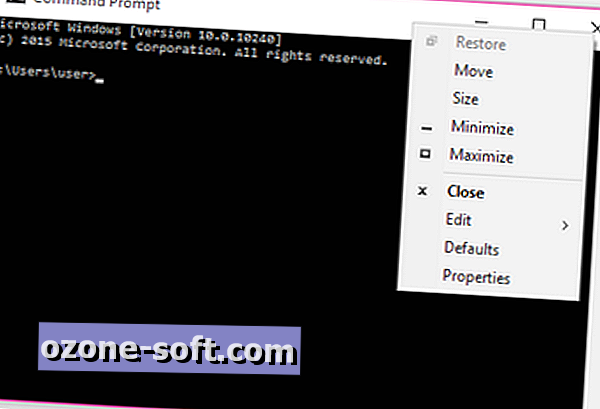
إذا لم تكن متأكدًا من تشغيل الاختصارات ، فيمكنك التحقق من ذلك عن طريق فتح موجه الأوامر ( بدء> كافة التطبيقات> نظام Windows> موجه الأوامر ) والنقر بزر الماوس الأيمن فوق شريط عنوان نافذة موجه الأوامر.
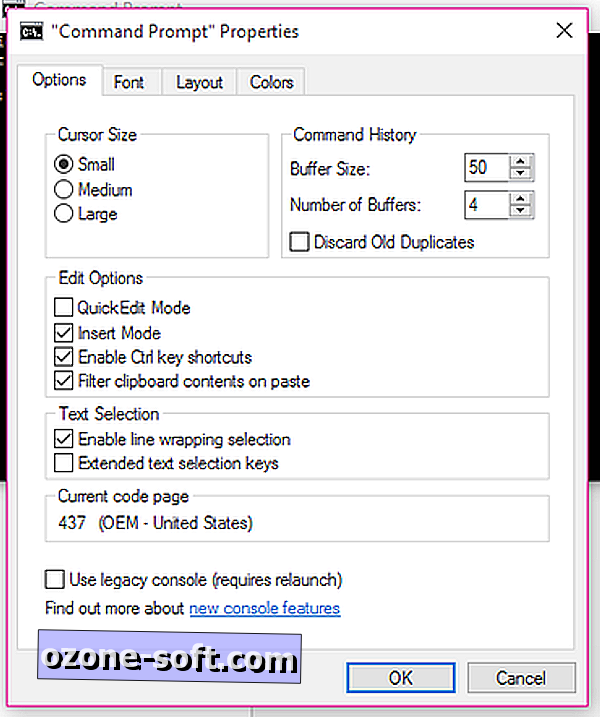
انقر فوق خصائص وسيتم فتح نافذة جديدة. ضمن علامة التبويب " خيارات" ، سترى قسمًا باسم " خيارات التحرير". تأكد من تحديد مربع الاختيار الموجود بجوار تمكين اختصارات مفتاح Ctrl ، وانقر فوق موافق لتطبيق التغييرات.
الاختصارات
إليك ما يمكنك فعله عبر اختصار لوحة المفاتيح في موجه الأوامر:
انسخ النص المحدد إلى الحافظة: Ctrl + C أو Ctrl + Insert
لصق النص المنسوخ: Ctrl + V أو Shift + Insert
حدد كل النص في السطر الحالي (إذا لم يكن هناك نص في السطر الحالي ، فسيتم تحديد كل النص الموجود في موجه الأوامر): Ctrl + A
نقل الشاشة سطر واحد لأعلى / لأسفل (على غرار التمرير): Ctrl + أعلى / أسفل
نقل شاشة صفحة واحدة لأعلى / لأسفل: Ctrl + Page Up / Page Down
فتح نافذة البحث للبحث من خلال موجه الأوامر: Ctrl + F
أدخل وضع علامة (يتيح لك تحديد النص باستخدام الماوس): Ctrl + M
(في وضع علامة) تحريك المؤشر لأعلى أو لأسفل أو لليسار أو لليمين: أعلى / أسفل / يسار / يمين
تحريك المؤشر لأعلى / لأسفل وحدد نصًا: Shift + Up / Down
تحريك المؤشر لليسار / يمين حرف واحد وتحديد النص: Shift + Left / Right
انقل المؤشر لليسار / اليمين إلى كلمة واحدة وحدد النص: Ctrl + Shift + Left / Right
تحريك المؤشر لأعلى / لأسفل وحدد النص: Shift + Page Up / Page Down
انقل المؤشر إلى بداية / نهاية السطر الحالي وحدد النص: Shift + Home / End
تحريك المؤشر إلى بداية / نهاية الشاشة العازل وتحديد النص وبدء / نهاية إخراج موجه الأوامر: Ctrl + Shift + Home / End
أغلق موجه الأوامر: Alt + F4













ترك تعليقك